FreeBSD từ lâu đã nổi tiếng là một hệ điều hành máy chủ mạnh mẽ và ổn định, nhưng cũng đi kèm với định kiến là khó cài đặt và sử dụng làm môi trường desktop. Trong năm 2025, liệu phiên bản hiện đại của FreeBSD có còn giữ vững “tiếng tăm” này? Chúng tôi đã quyết định kiểm chứng bằng cách tự mình trải nghiệm quá trình cài đặt và sử dụng hệ điều hành này trên một máy tính thông thường. Liệu FreeBSD có thực sự khó nhằn như nhiều người vẫn nghĩ khi đóng vai trò là một desktop cá nhân?
Cài Đặt FreeBSD – Không Như Lời Đồn?
Quá trình cài đặt bản thân FreeBSD khá đơn giản. Giống như bất kỳ bản phân phối Linux nào khác, chúng tôi chỉ cần tải xuống file ảnh ISO và khởi động từ đó. Phiên bản được chọn là FreeBSD 14.2, bởi đây là bản phát hành ổn định và được khuyến nghị cho hầu hết các hệ thống sản xuất.
Ban đầu, chúng tôi chọn file ISO cài đặt qua mạng (bare network install) vì đây là cách thường dùng khi cài đặt Linux, máy của chúng tôi luôn có kết nối internet tốt. Tuy nhiên, khi cài đặt FreeBSD, quá trình tải xuống các tập tin phân phối bị treo. Đây là một điểm đáng lưu ý.
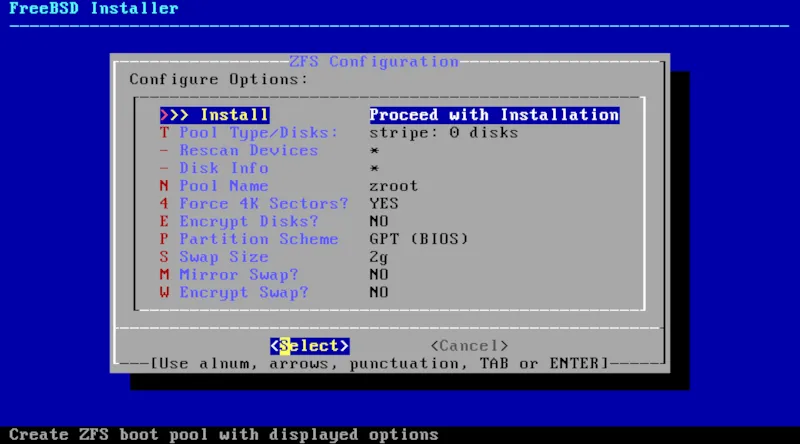 Giao diện trình cài đặt FreeBSD hiển thị tùy chọn phân vùng ổ đĩa tự động
Giao diện trình cài đặt FreeBSD hiển thị tùy chọn phân vùng ổ đĩa tự động
Vì chúng tôi đang cài đặt FreeBSD trong một máy ảo, chúng tôi đã thử thay đổi card mạng ảo nhưng tình trạng tương tự vẫn xảy ra. Cuối cùng, giải pháp là tải xuống file ảnh DVD chứa tất cả các file cần thiết để cài đặt. Sau đó, mọi thứ diễn ra suôn sẻ. Có lẽ các máy chủ tải về đang gặp sự cố vào thời điểm đó.
Trình cài đặt của FreeBSD hoàn toàn dựa trên văn bản, hướng đến người dùng có kiến thức kỹ thuật. Tuy nhiên, các menu và hướng dẫn đều khá dễ hiểu. Trình cài đặt đã từng bước hướng dẫn chúng tôi chọn ổ cứng, phân vùng, cài đặt phần mềm cơ bản, thiết lập tên người dùng, mật khẩu (cho cả tài khoản root và người dùng thường), và cấu hình đồng hồ hệ thống. Đây không phải lần đầu chúng tôi thử nghiệm với FreeBSD, và những ai đã quen thuộc với các hệ điều hành Unix-like như macOS (Mac OS X trước đây cũng sử dụng một số tiện ích dòng lệnh từ FreeBSD) sẽ cảm thấy khá thoải mái.
Cài Đặt Phần Mềm Trên FreeBSD Với pkg
Khi khởi động FreeBSD lần đầu, bạn sẽ thấy một môi trường tối giản hoàn toàn dựa trên giao diện dòng lệnh, tương tự như khi bạn cài đặt Arch Linux hay Gentoo. Để biến nó thành một hệ thống desktop hữu ích, việc cài đặt thêm các chương trình là điều cần thiết. May mắn thay, FreeBSD cung cấp cách làm điều này rất dễ dàng.
Phương pháp truyền thống để cài đặt phần mềm trên FreeBSD là thông qua các gói mã nguồn (source packages), nhưng việc biên dịch mọi thứ có thể tốn rất nhiều thời gian. Rất may, FreeBSD có lệnh pkg – một trình quản lý gói nhị phân hiệu quả.
Đầu tiên, chúng tôi chuyển sang quyền root bằng lệnh su -:
su -Sau đó, chúng tôi chạy lệnh pkg để khởi tạo hệ thống quản lý gói:
pkgTiếp theo, chúng tôi cài đặt hệ thống X Window (Xorg) để có thể hiển thị giao diện đồ họa:
pkg install xorg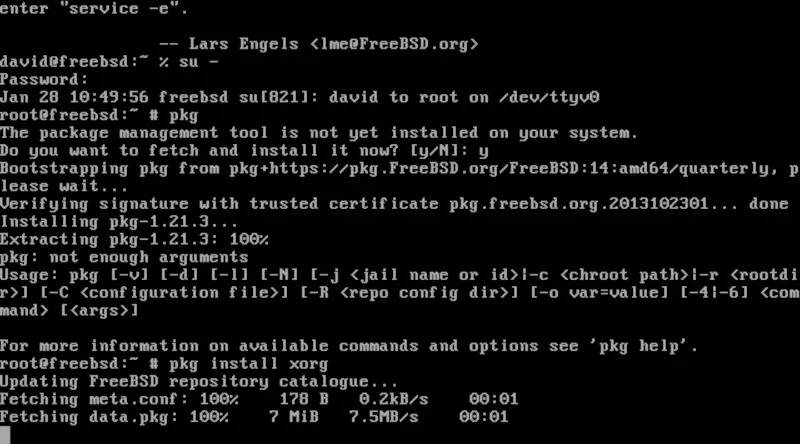 Màn hình console FreeBSD hiển thị quá trình cài đặt gói xorg bằng lệnh pkg
Màn hình console FreeBSD hiển thị quá trình cài đặt gói xorg bằng lệnh pkg
Một điểm cộng của pkg là nó tự động cập nhật kho gói mỗi khi được chạy. Điều này thường phải được thực hiện riêng biệt trong hầu hết các trình quản lý gói trên Linux.
Lựa Chọn và Thiết Lập Môi Trường Desktop (Xfce)
Sau khi có Xorg, chúng tôi đã sẵn sàng cài đặt một môi trường desktop. Lựa chọn của chúng tôi là Xfce, bởi vì nó nhẹ nhàng nhưng vẫn cung cấp một thiết kế hấp dẫn và đầy đủ tính năng.
pkg install xfce4Có một vài thiết lập nhỏ cần thực hiện. Xfce sử dụng hệ thống tệp /proc trên Linux, nhưng theo mặc định, FreeBSD không sử dụng nó. Điều này có nghĩa là chúng tôi phải chỉnh sửa file /etc/fstab để mount /proc filesystem.
Chúng tôi cũng cài đặt LightDM để quản lý đăng nhập đồ họa. Việc này cũng đơn giản với lệnh pkg:
pkg install lightdm lightdm-gtk-greeterSau đó, cần kích hoạt LightDM để nó tự động chạy khi khởi động hệ thống:
sysrc lightdm_enable="YES"Lệnh sysrc của FreeBSD tương đương với systemctl trên các bản phân phối Linux hiện đại. Sau khi khởi động lại, LightDM đã hiển thị và chúng tôi có thể đăng nhập vào môi trường desktop Xfce quen thuộc như trên Linux.
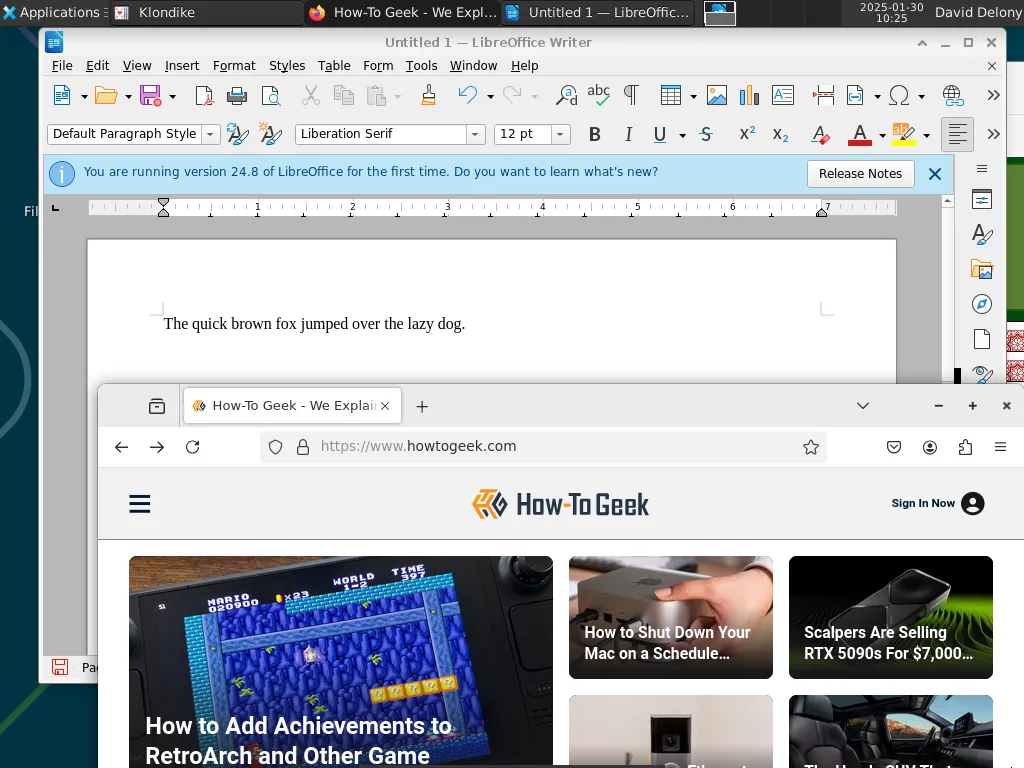 Môi trường desktop Xfce trên FreeBSD đang chạy trình duyệt Firefox, LibreOffice Writer và game Solitaire
Môi trường desktop Xfce trên FreeBSD đang chạy trình duyệt Firefox, LibreOffice Writer và game Solitaire
Một môi trường desktop thôi chưa đủ. Chúng tôi cần các ứng dụng đi kèm, bao gồm trình duyệt và phần mềm văn phòng. Firefox được chọn làm trình duyệt và việc cài đặt cũng dễ dàng thông qua pkg. LibreOffice cũng có sẵn. Và tất nhiên, một desktop sẽ không hoàn chỉnh nếu thiếu game Solitaire, vì vậy Aisleriot cũng được cài đặt.
Đánh Giá Trải Nghiệm Sử Dụng FreeBSD Làm Desktop
Đối với một người dùng Linux, trải nghiệm sử dụng FreeBSD có cảm giác rất tương đồng, từ giao diện tổng thể đến cách thức hoạt động. Hệ thống được tài liệu hóa rất tốt. Các trang manual (man pages) rõ ràng, và cuốn FreeBSD Handbook cung cấp những giải thích chi tiết hơn về các khái niệm. Điều này cực kỳ hữu ích cho những ai ít kinh nghiệm với các hệ điều hành Unix-like. Handbook sẽ hướng dẫn bạn qua hầu hết các tác vụ thiết lập và quản trị phổ biến.
FreeBSD nổi tiếng là nền tảng cho macOS và thường được biết đến nhiều hơn trong vai trò máy chủ. Định kiến về việc khó thiết lập FreeBSD làm desktop không phải là không có cơ sở. Trong trải nghiệm của chúng tôi, hỗ trợ cho Wi-Fi dường như còn hạn chế. Chúng tôi cũng chỉ có thể đạt được độ phân giải tối đa 1024 x 768 trong máy ảo. Có lẽ việc cài đặt trên laptop vật lý sẽ gặp nhiều khó khăn hơn.
Nếu bạn đã từng sử dụng các bản phân phối Linux mang tính kỹ thuật cao như Arch Linux, bạn sẽ cảm thấy quen thuộc khi thiết lập một hệ thống desktop FreeBSD. Cả hai đều khá tương đồng, mặc dù Arch sử dụng phần mềm mới hơn. Bạn bắt đầu với một hệ thống cơ bản tối thiểu và tùy chỉnh nó theo ý muốn.
Kết Luận
Trái với những lời đồn, việc cài đặt và sử dụng FreeBSD 14.2 làm hệ điều hành desktop không quá phức tạp, đặc biệt là với sự hỗ trợ của trình cài đặt text-based trực quan và công cụ quản lý gói pkg hiệu quả. Mặc dù vẫn còn những thách thức nhất định liên quan đến hỗ trợ phần cứng (đặc biệt là Wi-Fi và độ phân giải trong môi trường ảo), FreeBSD mang lại một nền tảng ổn định, tài liệu hóa tốt và khả năng tùy biến sâu rộng, rất phù hợp cho những người dùng kỹ thuật yêu thích khám phá và xây dựng hệ thống từ nền tảng.
Bạn đã từng thử nghiệm FreeBSD làm desktop chưa? Hãy chia sẻ những trải nghiệm và ý kiến của bạn về hệ điều hành Unix-like độc đáo này trong phần bình luận dưới đây nhé!